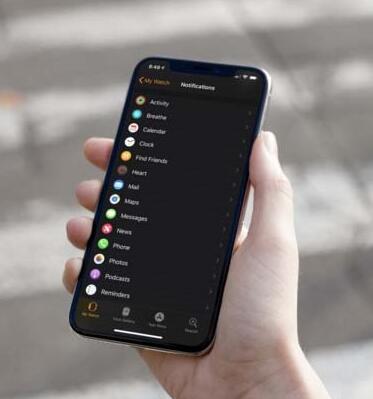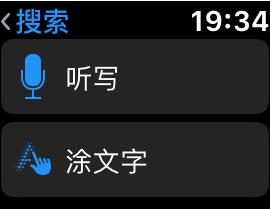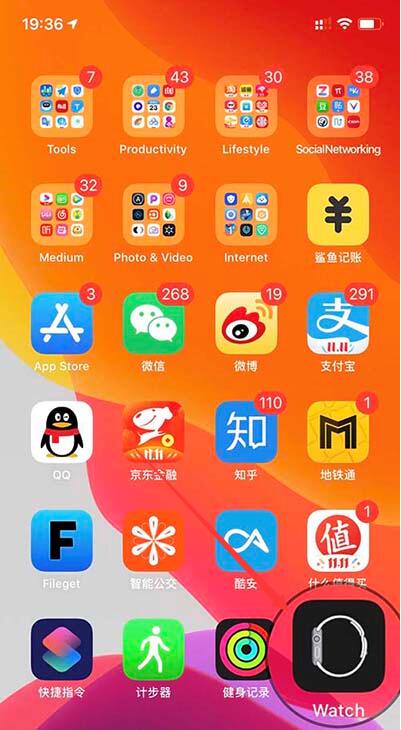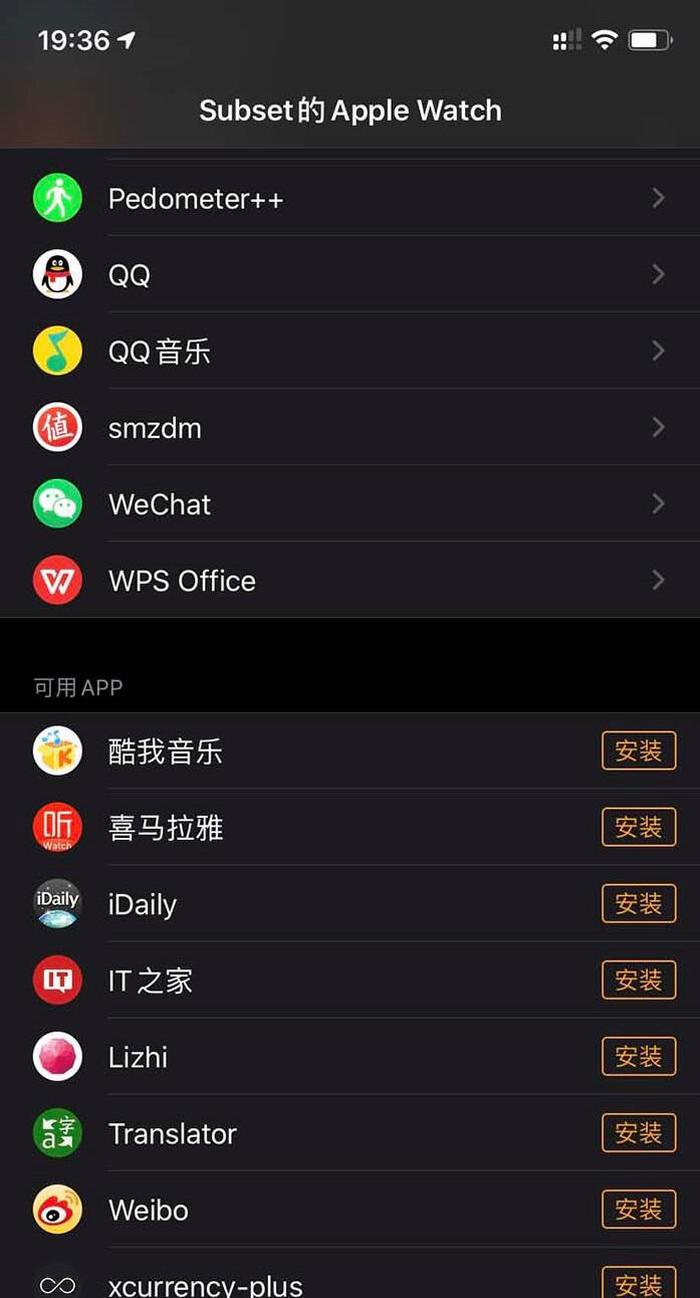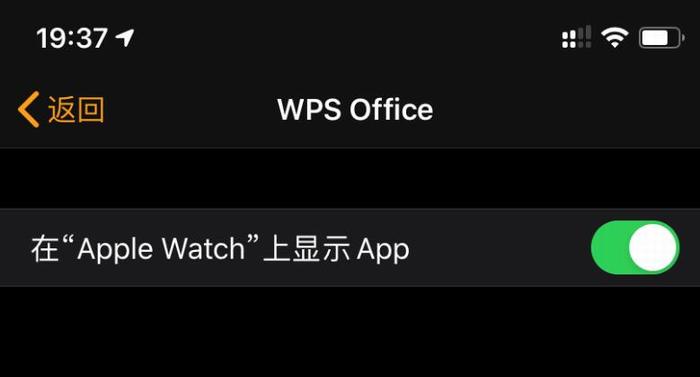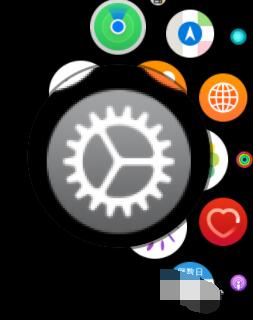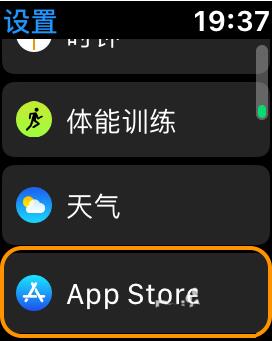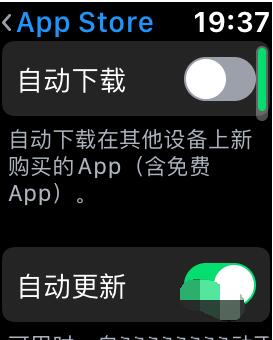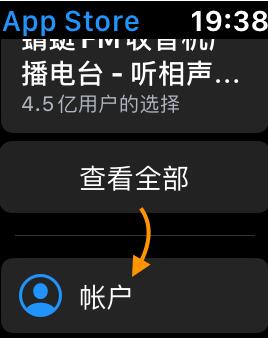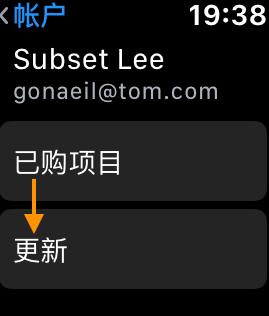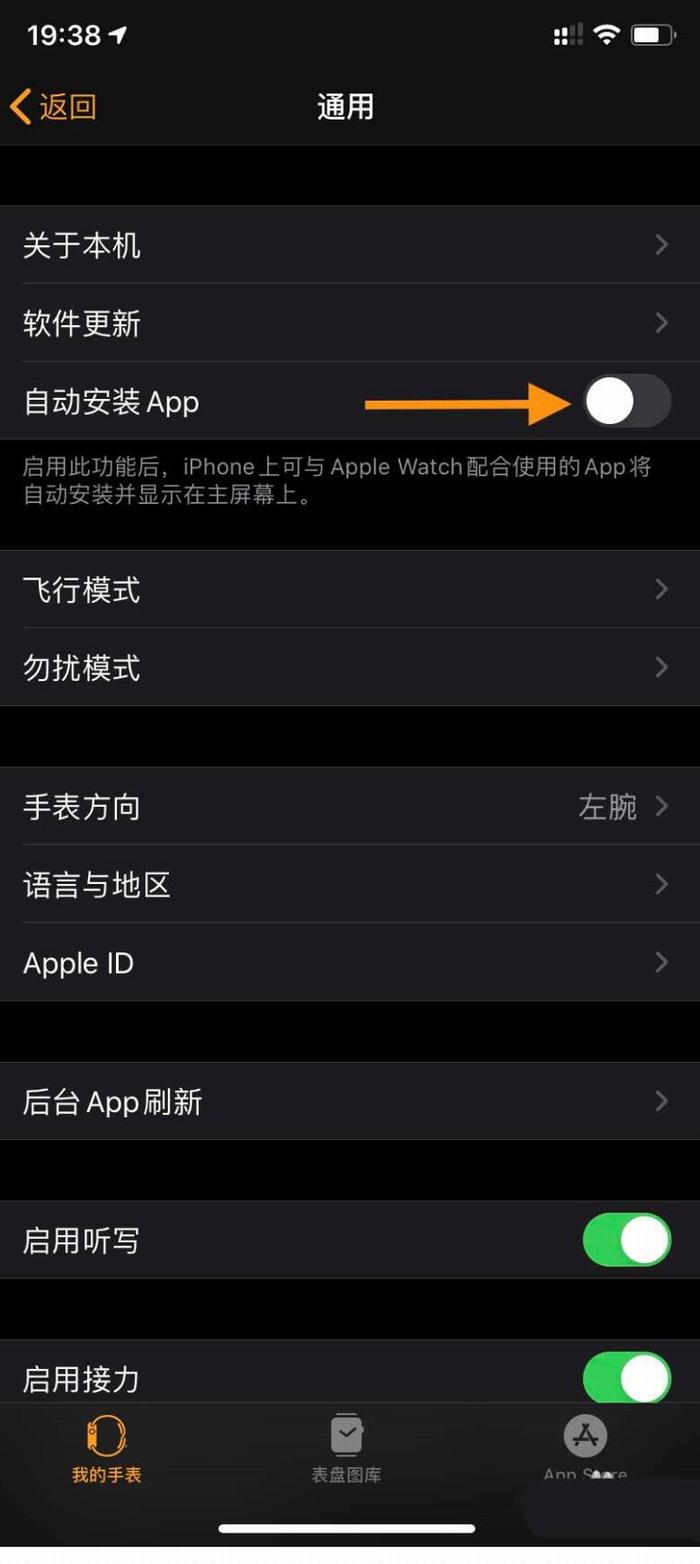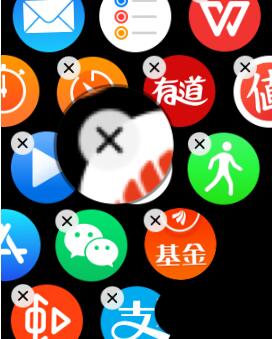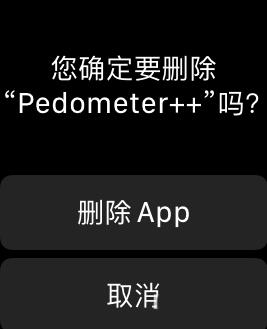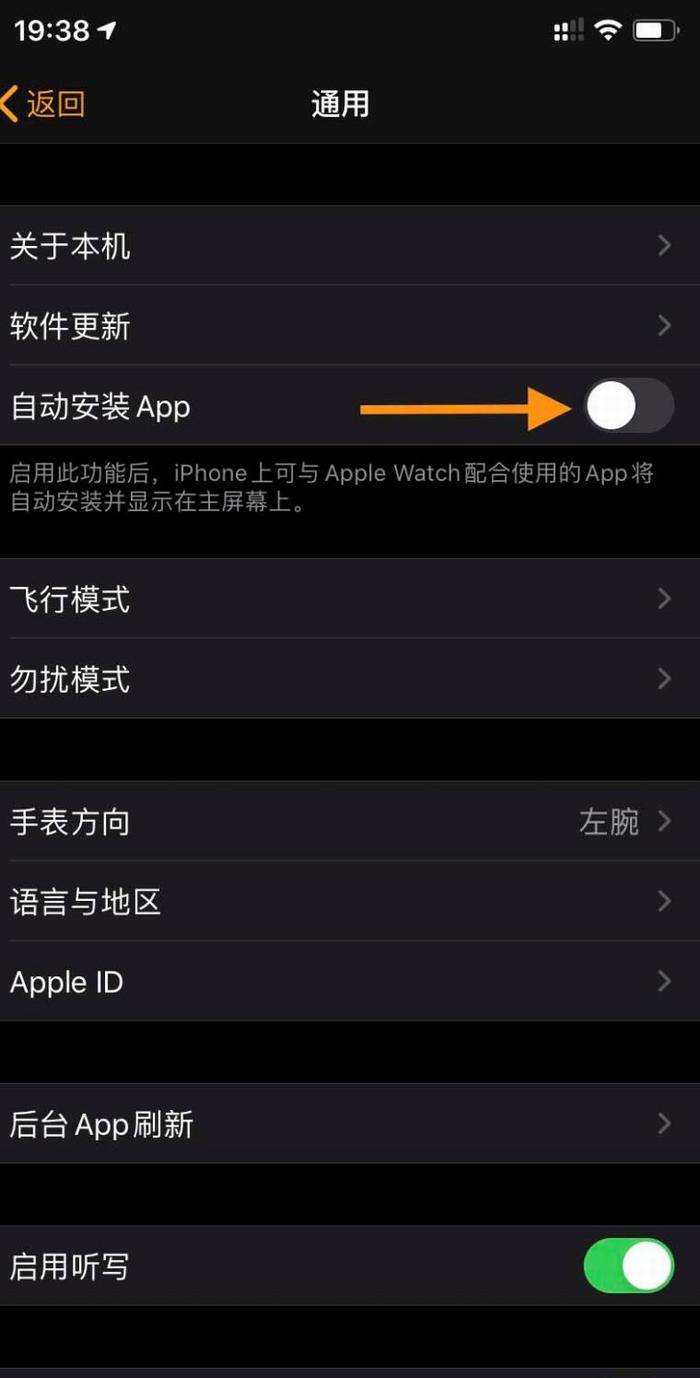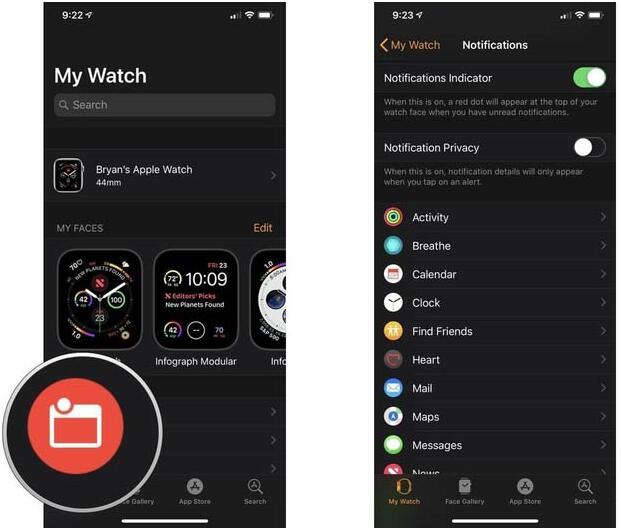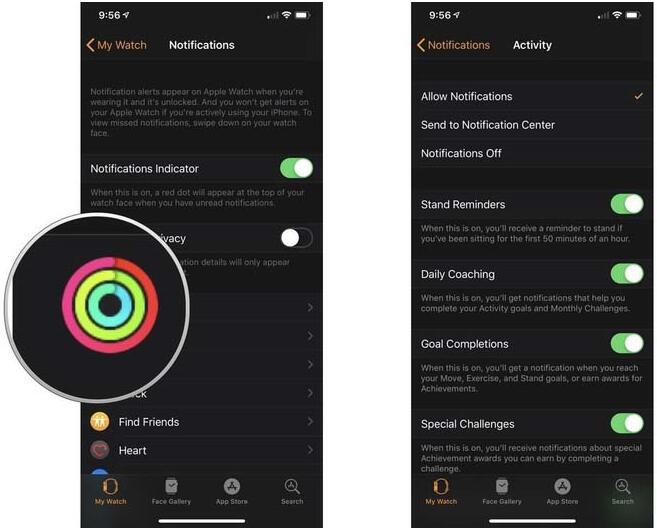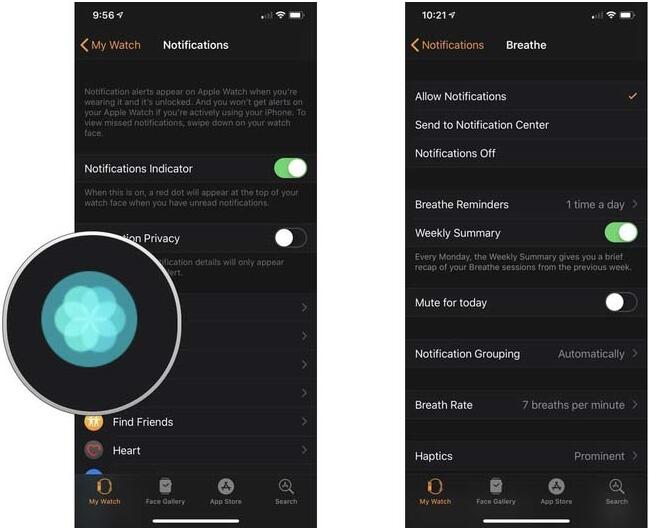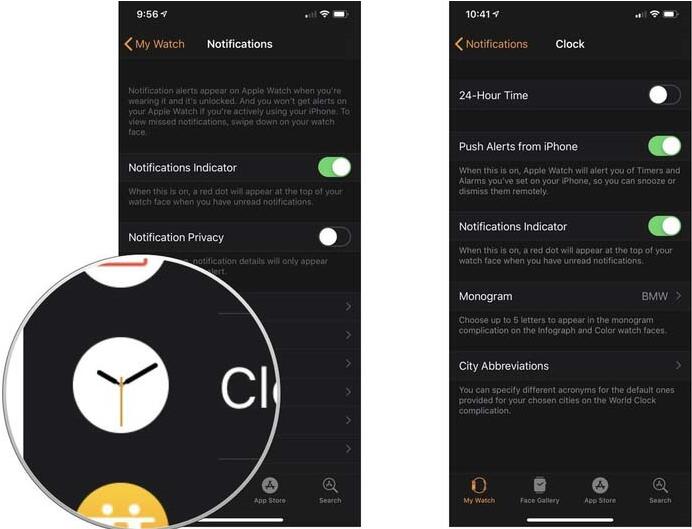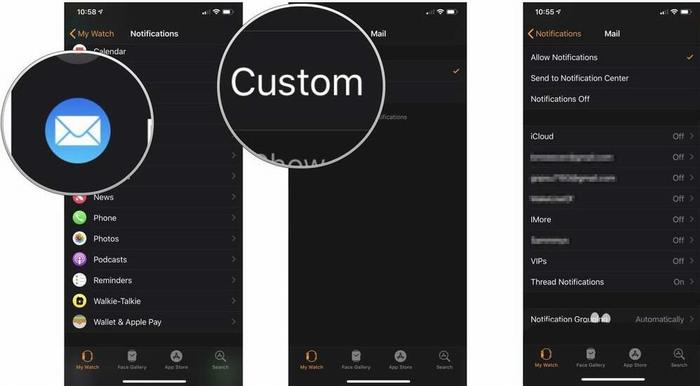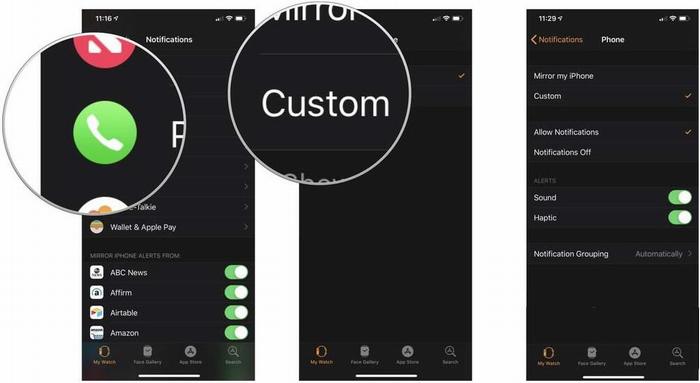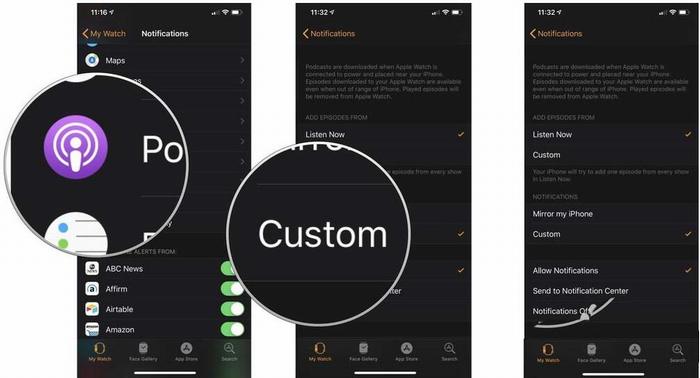Apple Watch怎么管理应用?Apple Watch应用通知如何自定义?苹果手表非常智能,可以在苹果手机的苹果手表APP或直接在苹果手表上下载、安装、自动更新、删除应用,还能对应用的通知进行自定义,比如日历、呼吸灯的通知进行设置。下面来看看Apple Watch管理应用教程和自定义应用图文步骤。
Apple Watch 上安装应用
1、按压数码表冠以查看主屏幕,然后轻点 App Store。
2、轻点“搜索”,以使用“涂文字”或“听写”来查找应用;或者,向下滚动以探索各种精选应用和应用精选集。
3、轻点某个应用,以查看它的描述、评分及评论、截屏和发布说明等信息。轻点下载或轻点“获取”。
4、出现提示时,连按两下侧边按钮以下载并安装应用。当您在手表上下载以前从未下载过的应用时,应用会自动出现在您的 iPhone 上。要对此进行管理,请在 iPhone 上打开“设置”应用,然后轻点“iTunes Store 与 App Store”。在“自动下载”下方,打开或关闭“应用”。
如何使用 iPhone 来管理手表上的应用
1、打开 Watch 应用,然后轻点“我的手表”标签。
2、滚动到要添加或移除的应用。您已安装的应用显示在“已安装到 Apple Watch”部分中。您可以安装的应用显示在“可用应用”部分中。
3、要添加某个应用,请轻点“安装”。 要移除某个应用,请轻点这个应用,然后关闭“在‘Apple Watch’上显示应用”。
如何让 Apple Watch 上的应用自动更新
1、按压数码表冠以查看主屏幕,然后轻点“设置”。
2、轻点“App Store”。
3、打开“自动下载”,以自动下载您在其他设备上购买的应用购买项目。打开“自动更新”,以自动下载应用的新版本。提醒:在 iPhone 上的 Watch 应用的“App Store”部分中也提供这些设置。
如何在 Apple Watch 上手动检查更新
1、在手表上打开 App Store,然后向下滚动到底部。
2、轻点“帐户”后轻点“更新”
3、轻点某个应用旁边的“更新”,以便只更新这个应用;或者,轻点“全部更新”。
Apple Watch如何从主屏幕中移除应用
1、如果主屏幕以网格视图显示,请轻触并按住某个应用,直至应用图标开始抖动。如果应用没有抖动,请您确保没有过度用力按压。轻点您想要删除的应用上的删除按钮,然后轻点“删除应用”。
2、如果主屏幕以列表视图显示,请在您想要删除的应用上向左轻扫,然后轻点红色的删除按钮。
3、按压数码表冠以结束操作。
如何在iPhone上打开“自动安装应用”
1、打开 iPhone 上的 Apple Watch 应用。
2、轻点“我的手表”标签》“通用”。打开或关闭“自动安装应用”。如果打开这个选项,iPhone 上已有应用的所有更新或日后购买的所有应用购买项目都会自动安装到手表上。
如何在Apple Watch上自定义Apple内置应用程序的通知
可以从iPhone上的Watch应用程序为本机Apple Watch应用程序建立自定义规则:
1、轻触iPhone主屏幕上的Apple Watch应用程序。
2、从“我的手表”选项卡中选择“通知”。
3、此屏幕上将看到Apple Watch上当前安装的应用程序列表。在屏幕顶部,将看到本地苹果应用程序的列表。上面列出了来自标题的镜像iPhone警报。
Apple Watch可以自定义哪些本地应用程序
以下本地应用程序可在Wathos5的Apple Watch应用程序中自定义:活动、呼吸、日历、时钟、邮件、消息、电话、播客和钱包和Apple Pay,
1、在iPhone上启动Apple Watch应用程序。
2、点击通知。
3、点击活动。
4、可以为看台提醒、每日指导、目标完成、特殊挑战和活动分享打开或关闭活动提醒。
Apple Watch如何自定义呼吸通知
1、在iPhone上启动Apple Watch应用程序。
2、点击通知。
3、轻拍呼吸。
4、呼吸应用程序有很多可用的通知设置。其中最重要的是能够更改每天接收的提醒数量。在此屏幕上还可以将一天的通知静音、更改呼吸速率等。
Apple Watch如何自定义日历通知
1、在iPhone上启动Apple Watch应用程序。
2、点击通知。
3、点击日历。
4、点击定制。
5、可以打开或关闭日历提醒,对于即将到来的活动、邀请、邀请响应和共享日历提醒,可以打开或关闭声音和触觉。当您有多个日历时,还可以决定哪些日历用于通知。
Apple Watch如何自定义时钟通知
1、在iPhone上启动Apple Watch应用程序。
2、点击通知。
3、点击时钟。
4、Apple Watch for the Clock的通知设置仅限于当您有未读警报时,是否在您的表面顶部显示一个红点。
Apple Watch如何自定义邮件通知
1、在iPhone上启动Apple Watch应用程序。
2、点击通知。
3、点击邮件。
4、点击定制。
5、点击“允许通知”。
6、可以打开或关闭邮件警报,对于每个帐户以及VIP,您可以打开或关闭声音和触觉。
Apple Watch如何自定义电话通知
1、在iPhone上启动Apple Watch应用程序。
2、点击通知。
3、敲击电话。
4、点击定制。
5、可以打开或关闭手机警报,以及打开或关闭声音和触觉。
Apple Watch如何自定义播客通知
1、在iPhone上启动Apple Watch应用程序。
2、点击通知。
3、点击播客。
4、点击定制。
5、Apple Watch上播客的通知仅限于打开/关闭它们,以及是自动分组还是通过应用程序分组。
Apple Watch如何定制钱包和苹果支付通知
1、在iPhone上启动Apple Watch应用程序。
2、点击通知。
3、点击钱包和苹果支付。
4、点击定制。
5、可以决定是否打开/关闭钱包和苹果支付通知。
Apple Watch如何排除自定义通知的故障
如果自定义通知不起作用,可以采取一些故障排除步骤。
首先,可以禁用和启用通知,并查看问题是否自行解决。这个解决方案将是最简单和最快的。您还可以删除和安装引起问题的Apple Watch应用程序。作为最后的解决方案,您可以重置Apple Watch。
以上就是Apple Watch管理应用教程,以及设置应用查看通知的步骤。当iPhone不在身边,Apple Watch可以查看iPhone应用通知,对于许多本地应用,Apple Watch可以自定义通知,方便不重要的通知不会干扰用户。关注教程之家,解锁更多苹果教程。